"सिम प्रोव्हिजन केलेले नाही" म्हणजे काय: निराकरण कसे करावे
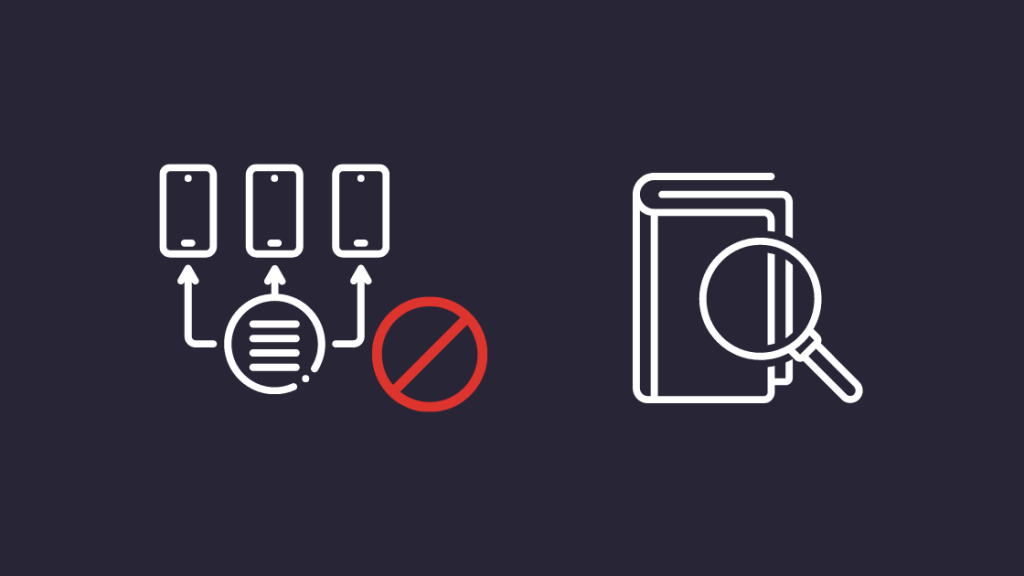
सामग्री सारणी
मी अलीकडेच फोन बदलले असल्याने, मला माझे सिम कार्ड देखील बदलावे लागले.
दोन्ही फोन कॅरियर अनलॉक केलेले होते, त्यामुळे मला माहित होते की तुम्ही सिमकार्ड अगदी सहज बदलू शकता.
पण मी माझे सिम कार्ड नवीन फोनमध्ये घातले आणि ते वापरण्याचा प्रयत्न करताच, माझ्या स्क्रीनवर एक एरर आली: “सिम प्रोव्हिजन केलेले नाही”.
मी माझा फोन वापरू शकलो नाही किंवा कामाशी संबंधित उचलू शकलो नाही. कॉल केले, आणि कामाशी संबंधित काही महत्त्वाच्या घडामोडी चुकल्या.
म्हणून मी उपाय शोधण्यासाठी ऑनलाइन गेलो; मी माझ्या प्रदात्याची समर्थन पृष्ठे आणि निराकरणासाठी सामान्य वापरकर्ता मंच तपासले.
माझ्या संशोधनातून मला जे आढळले त्यावर आधारित मी हे मार्गदर्शक तयार केले आहे जेणेकरुन तुम्हाला "सिम नॉट प्रोव्हिजन केलेले" त्रुटी आढळल्यास ती सोडवता येईल.
"सिम प्रोव्हिजन केलेले नाही" त्रुटीचे निराकरण करण्यासाठी, सिम कार्ड पुन्हा घाला आणि ते योग्यरित्या घातल्याची खात्री करा. हे काम करत नसल्यास, दुसर्या फोनवर सिम वापरून पहा किंवा तुमचा फोन रीस्टार्ट करण्याचा प्रयत्न करा.
“सिम प्रोव्हिजन केलेले नाही” एरर म्हणजे काय?
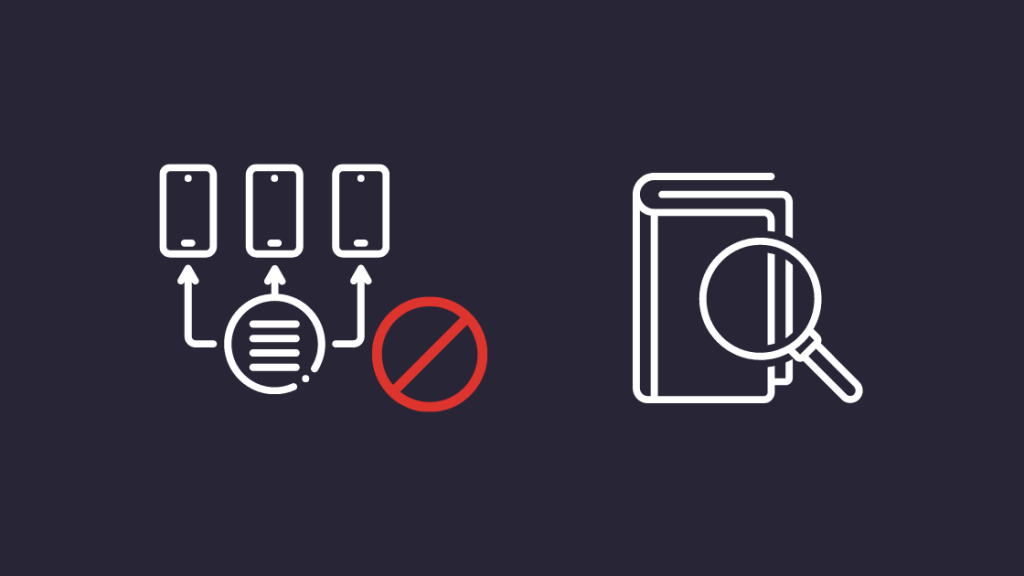
“सिम प्रोव्हिजन केलेले नाही” त्रुटी म्हणजे तुमचे सिम कार्ड तुमच्या वाहकाच्या नेटवर्कवर काम करण्यासाठी अधिकृत केलेले नाही.
तुम्ही वापरण्यापूर्वी सर्व सिम कार्ड सक्रिय करणे आवश्यक आहे, परंतु तुम्ही सक्रिय केले असल्यास तुमचा आधी त्याच फोनवर, काहीतरी दुसरी समस्या असू शकते.
“सिम प्रोव्हिजन केलेले नाही” एररची कारणे
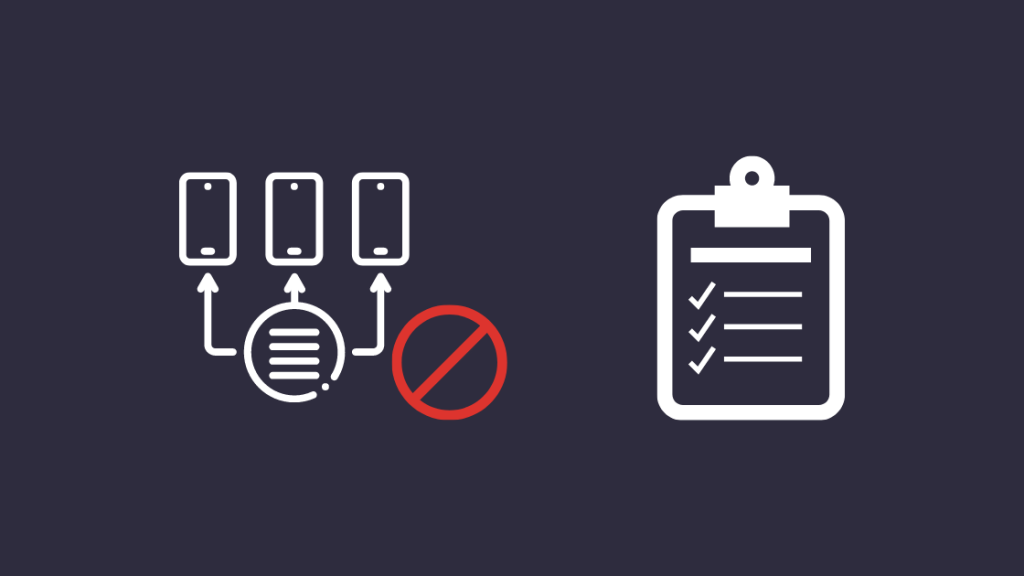
सिम प्रोव्हिजनिंग एरर असू शकते वाहक बाजूची समस्या, किंवा हे सिम कार्ड किंवा सिम स्लॉट असू शकतेखराब झाले आहे.
तुमच्या फोनवरील सॉफ्टवेअर किंवा इतर हार्डवेअर बगमुळे देखील "सिम प्रोव्हिजन केलेले नाही" एरर येऊ शकते.
तुम्ही तुमच्या वाहकाच्या नेटवर्कच्या बाहेर असल्यास ही त्रुटी देखील येऊ शकते. वेळ वाढवला आणि अलीकडेच त्यांच्या कव्हरेजमध्ये परत आला.
शेवटी, सर्वात कमी संभाव्य कारण म्हणजे तुमचा फोन वाहक अनलॉक केलेला नाही, याचा अर्थ तुमचा फोन एका व्यतिरिक्त इतर कोणत्याही वाहकांच्या सिम कार्डांना समर्थन देत नाही. तुमच्याशी करार आहे.
सिम नीट घातला आहे याची खात्री करा
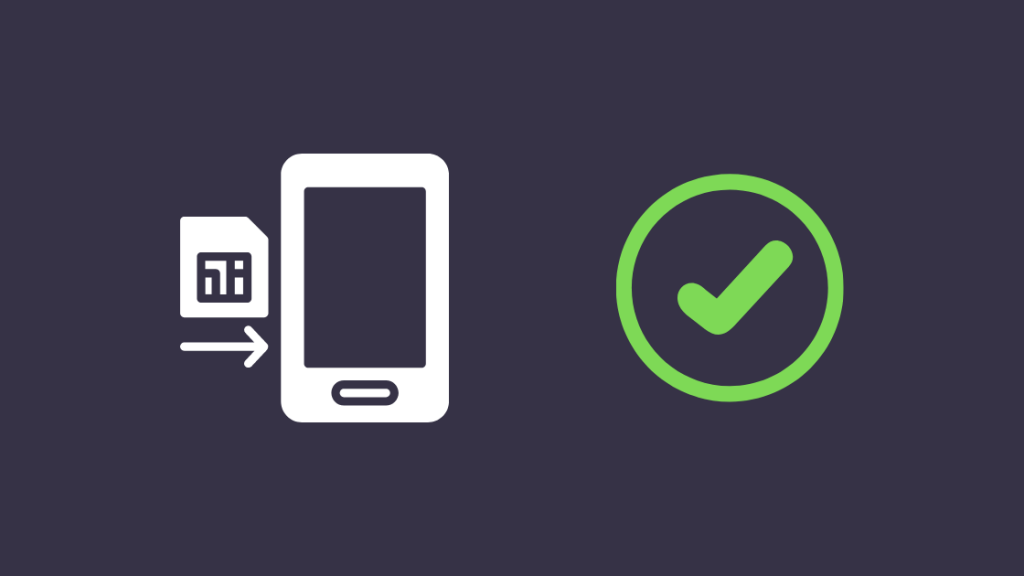
नवीन स्मार्टफोन तुमची सिम कार्डे सामावून घेण्यासाठी अगदी क्षीण दिसणारा ट्रे वापरतात आणि ते करू शकतात घातली जात असताना फ्लेक्स आणि वाकवा.
यामुळे सिम अंतर्गत संपर्कांना योग्यरित्या स्पर्श करू शकत नाही, ज्यामुळे तुमचा फोन सिम कार्ड योग्यरित्या ओळखू शकत नाही.
सिम कार्ड बाहेर काढा आणि हळूवारपणे ते पुन्हा पुन्हा घाला.
कार्ड वाकण्यापासून आणि आतील संपर्क गहाळ होण्यापासून रोखण्यासाठी ट्रेसह फ्लश राहते याची खात्री करा.
तुमचा फोन जुना असल्यास आणि दृश्यमान सिम स्लॉट असल्यास, साफ करा ड्राय इयरबड किंवा मायक्रोफायबर कापडाने संपर्क.
ड्युअल-सिम फोनसाठी, हे सर्व दोन्ही सिम स्लॉटसह वापरून पहा.
फोन रीस्टार्ट करा

तुम्ही पुढील गोष्ट करू शकता ती तुमचा फोन रीस्टार्ट करा.
यामुळे अलीकडेच केलेले सर्व सेटिंग्ज बदल रीसेट करून सिम समस्येचे निराकरण होऊ शकते.
Android डिव्हाइस रीस्टार्ट करण्यासाठी:
- लहान पॉवर बटण दाबा आणि धरून ठेवाफोनच्या बाजूला.
- एक मेनू पॉप अप होईल जो तुम्हाला पॉवरसाठी विविध पर्याय देईल.
- "रीस्टार्ट" किंवा "पॉवर ऑफ" निवडा.
- जर फोन पूर्णपणे बंद झाल्यानंतर तुम्ही “पॉवर ऑफ” निवडले आहे, पुन्हा एकदा पॉवर बटण धरून ते पुन्हा चालू करा.
iOS डिव्हाइस रीस्टार्ट करण्यासाठी:
- फोनच्या बाजूला किंवा वरचे पॉवर बटण दाबा आणि धरून ठेवा. बटणाचे स्थान मॉडेलनुसार बदलू शकते.
- "स्लाइड टू पॉवर ऑफ" प्रॉम्प्ट दिसेल. पॉवर बंद करण्यासाठी तो दूर स्वाइप करा.
- फोन परत चालू होईपर्यंत पॉवर बटण पुन्हा दाबून धरून पुन्हा चालू करा.
तुमचे सिम कार्ड सक्रिय करा<3
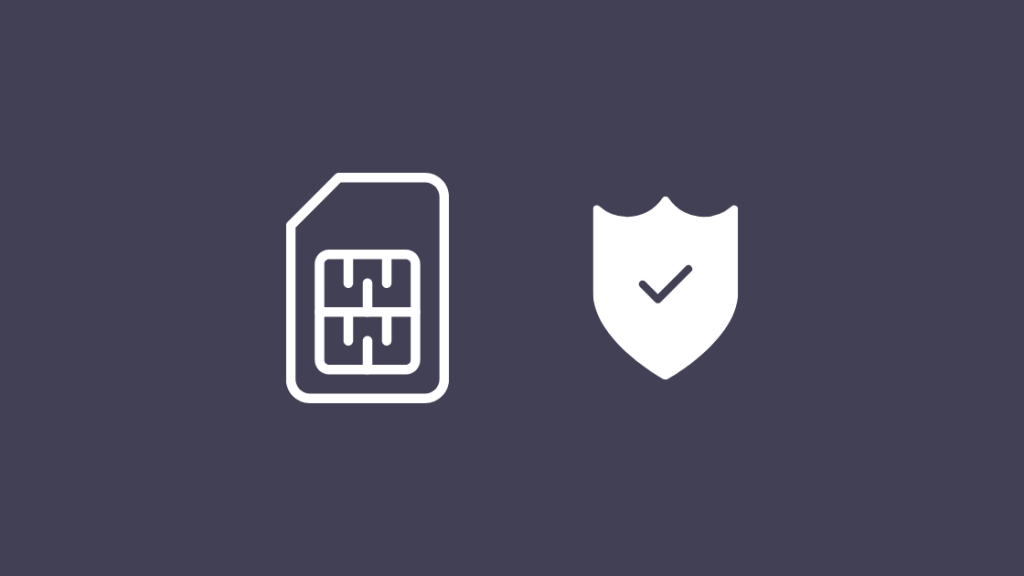
सामान्यत:, जेव्हा तुम्ही डिव्हाइसमध्ये सिम कार्ड घालता तेव्हा ते स्वतः सक्रिय होते, परंतु काहीवेळा ते होत नाही आणि तुम्हाला ते व्यक्तिचलितपणे सक्रिय करावे लागेल.
सक्रिय करणे सिम वाहकानुसार बदलते, परंतु सर्वात सामान्य पद्धती आहेत:
- स्वयंचलित नंबरवर कॉल करणे.
- एसएमएस पाठवणे.
- कॅरियरच्या तुमच्या खात्यात लॉग इन करणे वेबसाइट.
तुमचे सिम कार्ड कसे सक्रिय करायचे हे जाणून घेण्यासाठी तुमच्या वाहकाशी संपर्क साधा.
वेगळ्या फोनमध्ये सिम वापरून पहा
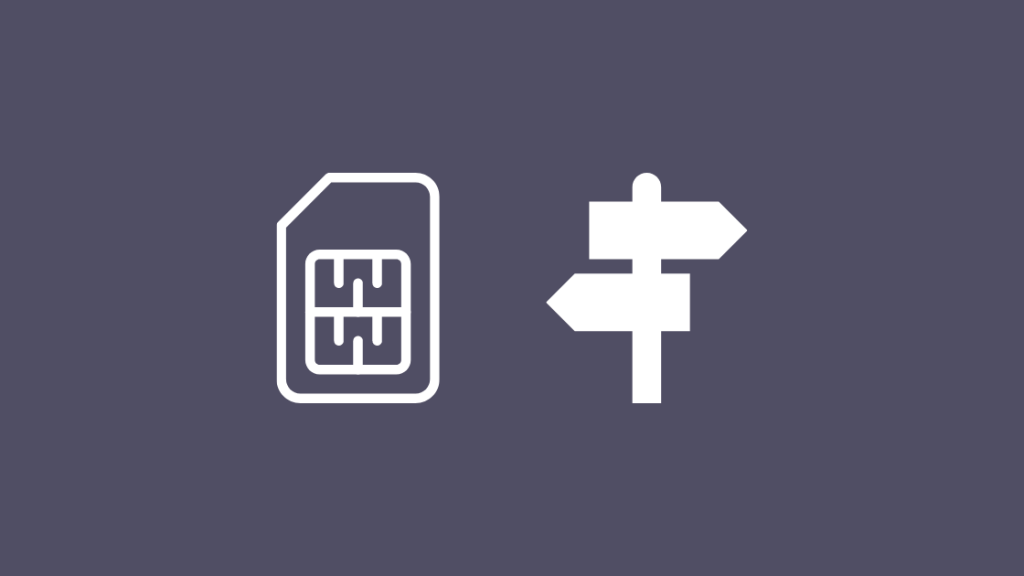
समस्या कायम राहिल्यास, वेगळ्या फोनवर सिम कार्ड वापरण्याचा प्रयत्न करा.
हे तुम्हाला ही समस्या सिम कार्ड किंवा वाहकामुळे तर नाही ना याची खात्री करण्यात आणि तुमचा फोन दोषी आहे की नाही हे निश्चित करण्यात मदत करते. सर्व सोबत.
दोन्ही फोन बंद करा आणि तुमच्या वर्तमान मधून सिम काढून टाकाफोन.
दुसऱ्या फोनमध्ये सिम कार्ड घाला आणि ते चालू करा.
तुमचे सिम कार्ड सक्रिय आणि अधिकृत झाले आहे का ते तपासा.
एरर आहे का ते पाहण्यासाठी प्रतीक्षा करा पुन्हा दिसेल.
कॅरियर सेटिंग्ज अपडेट करा
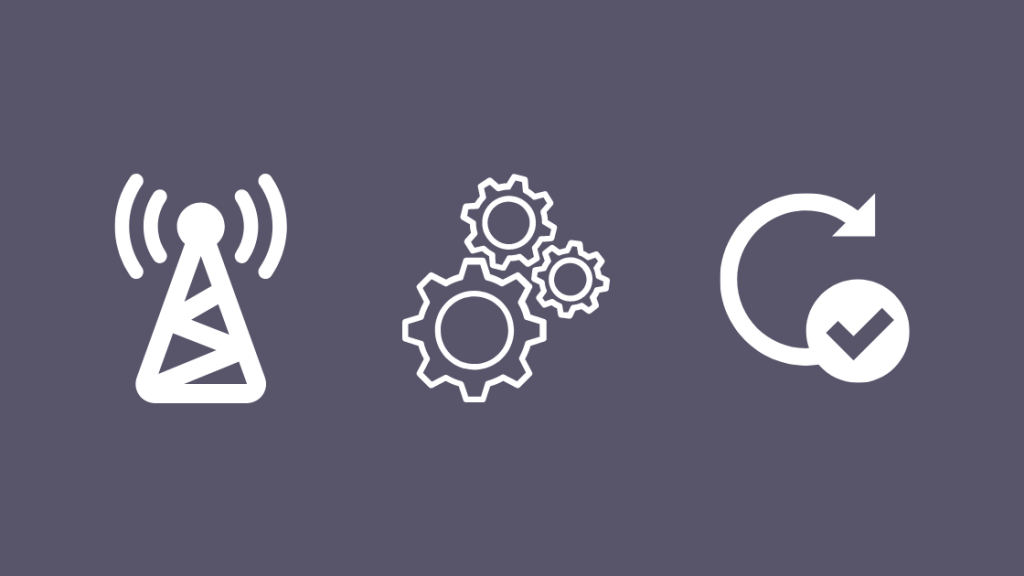
तुमचे सिम तुमच्या नवीन फोनवर बदलल्यानंतर, तुम्हाला नवीन फोनवर वाहक सेटिंग्ज देखील अपडेट कराव्या लागतील.
हे देखील पहा: फायर स्टिकवर अॅप्स डाउनलोड करू शकत नाही: मिनिटांत निराकरण कसे करावेअपडेट आपोआप होत नसल्यास, तुम्हाला मॅन्युअली अपडेट शोधावे लागेल.
Android वर वाहक सेटिंग्ज अपडेट करण्यासाठी:
- सेटिंग्जवर जा > फोनबद्दल.
- अपडेट प्रोफाइल निवडा. ते तेथे नसल्यास, सिस्टम अद्यतने विभागात पहा.
तुम्हाला या सेटिंग्ज दिसत नसल्यास, हे करून पहा:
- सेटिंग्जवर जा > अधिक.
- सेल्युलर नेटवर्क निवडा > वाहक सेटिंग्ज.
- अपडेट डिव्हाइस कॉन्फिगरेशन निवडा.
- ते पूर्ण झाल्यावर ओके दाबा.
iOS वर कॅरियर सेटिंग्ज अपडेट करण्यासाठी:
- वायफाय नेटवर्कशी कनेक्ट करा.
- डायलर अॅपवर ##873283# डायल करा.
- कॉलवर टॅप करा.
- जेव्हा “सेवा अपडेट सुरू करत आहे” पॉप अप होईल तेव्हा ओके निवडा.
- ते पूर्ण झाल्यावर, पुन्हा ओके निवडा.
सिम कार्ड बदला
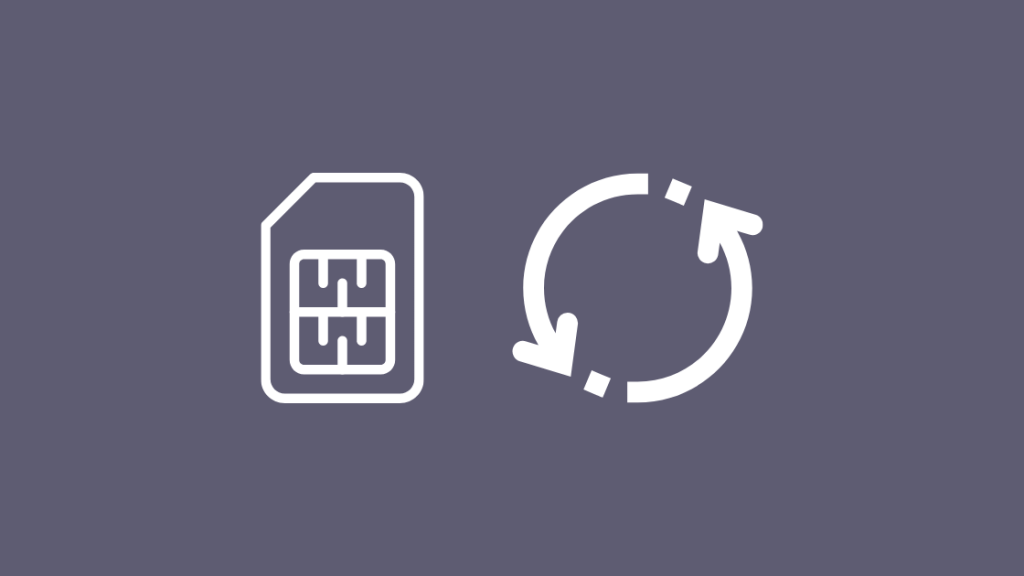
यापैकी कोणतीही समस्यानिवारण टिप्स कार्य करत नसल्यास तुमच्यासाठी, तुमचे सिम कार्ड बदलण्याची वेळ आली आहे.
तुम्ही तुमच्या वाहकाला कॉल करण्याचा प्रयत्न करू शकता, परंतु मी तुमच्या वाहकाच्या जवळच्या दुकानात किंवा आउटलेटवर जाण्याचा सल्ला देतो.
ते तुमच्या वाहकांवर तपास करू शकतात सिम कार्ड आणि त्यांना ते बदलण्याची किंवा आपले निराकरण करण्याची आवश्यकता असल्यास ते सांगातिथेच प्रोव्हिजनिंग समस्या आहे.
तुम्हाला रिप्लेसमेंटची गरज आहे असे त्यांनी सांगितले तर काळजी करू नका.
स्टोअर अशाप्रकारे स्वॅप हाताळण्यासाठी आणि तुम्हाला शक्य तितक्या लवकर तुमच्या नेटवर्कवर परत आणण्यासाठी सज्ज आहे. | .
त्यांना सिम बदलण्यासह तुम्ही केलेल्या सर्व समस्यानिवारणांबद्दल सांगा.
हे देखील पहा: HDMI सिग्नल समस्या कशी सोडवायची: तपशीलवार मार्गदर्शकआवश्यक असल्यास, ते समस्या वाढवू शकतात आणि तुम्हाला विनामूल्य सामग्रीसह बाहेर फिरायला देखील मिळेल.
त्रुटी निघून गेली आहे का?
तुम्ही त्रुटी निश्चित केल्यानंतर, कनेक्शन ठीक आहे याची खात्री करण्यासाठी तुमच्या फोनवर इंटरनेट गती चाचणी चालवा.
fast.com वर जा किंवा speedtest.net आणि स्पीड चाचणी चालवा.
वायफाय हॉटस्पॉट देखील वापरून पहा.
तुम्हाला iOS वर तुमच्या वैयक्तिक हॉटस्पॉटमध्ये समस्या असल्यास, तेथे निराकरणे आहेत ज्यामुळे तुम्हाला ते मिळू शकते काही सेकंदात चालू होईल.
तुम्ही तुमचे सिम कार्ड कार्य करू शकत नसाल तरीही तुम्ही निष्क्रिय फोनवर वाय-फाय वापरू शकता.
तुम्ही वाचनाचा आनंद देखील घेऊ शकता<5 - मायक्रो सिमवरून नॅनो सिममध्ये डेटा कसा हस्तांतरित करायचा: तपशीलवार मार्गदर्शक
- सिमची तरतूद नाही MM#2 एटी अँड टी वर त्रुटी: काय मी करू का?
- जेव्हा नेटवर्क गुणवत्ता सुधारते तेव्हा कनेक्ट करण्यासाठी तयार आहे: निराकरण कसे करावे
- सेकंदात iPhone वरून TV वर कसे प्रवाहित करावे<21
- सरळ अमर्यादित डेटा कसा मिळवायचाबोला
वारंवार विचारले जाणारे प्रश्न
मी माझे सिम कार्ड कसे पुन्हा सक्रिय करू?
तुमचे सिम सक्रिय करण्यासाठी तुमच्या वाहकाशी संपर्क साधा .
जुनी सिम कार्ड स्वतः सक्रिय होणार नाहीत, त्यामुळे तुम्हाला ते दूरस्थपणे सक्रिय करण्यासाठी तुमच्या वाहकाशी संपर्क साधावा लागेल.
सिम कार्ड सक्रिय होण्यासाठी किती वेळ लागेल?
बहुतेक सक्रियतेसाठी 15 मिनिटे ते कमाल एक तासापर्यंतचा कालावधी लागतो.
यासाठी लागणारा वेळ तुम्ही ज्या वाहकावर आहात आणि ते नवीन सिम कार्ड असल्यास त्यावर अवलंबून असते.
सिम कार्ड वापरत नसल्यास कालबाह्य होतात का?
खात्यातील रोख रक्कम कालबाह्य झाल्यास सिम कार्ड कालबाह्य होतील.
बहुतेक सिमचा कालबाह्य कालावधी ३ वर्षांचा असतो किंवा तत्सम.
तुम्हाला एकाच नंबरची 2 सिम कार्डे मिळू शकतात?
सिम कार्ड दोन कार्डे एकाच नंबरचा वापर करण्यापासून रोखण्यासाठी अँटी-क्लोनिंग वैशिष्ट्ये समाविष्ट करतात.
परिणामी, एकाच क्रमांकासह 2 सिम कार्ड असणे अशक्य आहे.

